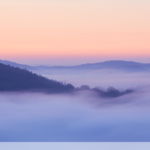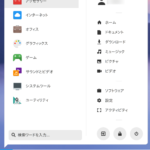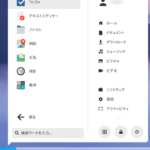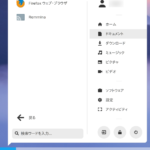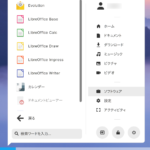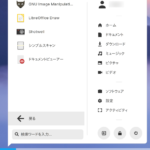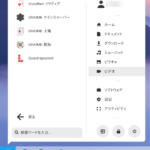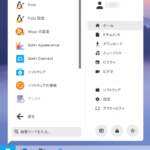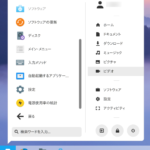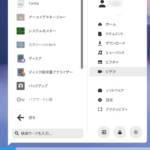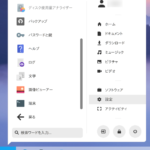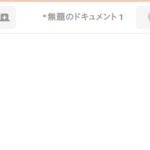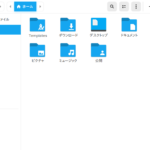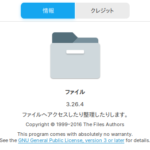こんにちは、sivaです。
もう9月も中旬に差し掛かってきました。2019年の4分の3が終わろうとしているのですね…。『光陰矢の如し』とはよく言ったものです。
さて今回はLinuxのディストリビューションのなかでも比較的人気の高いと思われる『ZorinOS』について紹介したいと思います。
ですが、内容は『自分の備忘録用』です。『こんな感じのディストリビューションだったな』という記録の為です。ご了承願います。
個人的には『LinuxMint』が一番好きなディストリビューションです。でも、他のやつも試したくなるんですよね。で、他を試したときの記録を(自分のために)残しておこうという具合です。では言ってみましょう。
ZorinOS 15 Core 日本語版を試してみた
今回はZorinOSの日本語版を試してみました。このディストリビューションのデータは『ライブCDの部屋』さんから頂戴いたしました。ホント、いつもお世話になっています(^-^)。以下からアクセス可能です。
ライブCDの部屋
http://simosnet.com/livecdroom/
ここでダウンロードしたISOデータとUSBメモリを使用して『ブート可能なUSBメモリ』を作成します。
以下にそのやり方の記事も作成しています。もしよろしければご覧くださいませm(_ _)m。
作成した起動USBメモリを使って、ノートパソコンにインストールします(インストール作業は割愛)。インストール直後の起動画面が以下の状態です。
非常にシンプルです。見た目もWindowsライクで、Windowsに慣れている方でも違和感なく使えると思います。
次に、どんなソフトが初期状態でインストールされているかを見ていきたいと思います。
良く使うであろうソフトは充実!
まずは初期画面左下のスタートアイコンをクリックすると、以下のような画面が出てきます。
ここの左側に、大分類というか各項目ごとに分かれています。この中にソフトがインストールされているので、それをひとつずつ見ていきましょう。
アクセサリー
テキストエディターや電卓がインストールされています。テキストエディターは必須でしょう。電卓もあると便利ですよね(^^)
インターネット
デフォルトのブラウザとして、Firefoxがインストールされています。個人的に、Firefoxが一番使いやすいと思っているので嬉しい限りです。
オフィス
定番のLibreOfficeが一式インストールされています。これは必需品ですよね。これさえあればワードもエクセルも扱えますし。
グラフィックス
PDFを閲覧できるドキュメントビューアーがありがたいです。なんだかんだ言って、PDFは見ますからね。
ゲーム
ここは『こんな感じです』というくらいですね。
サウンドとビデオ
音楽鑑賞、動画閲覧、メディアのライティングはデフォルトで出来そうです。
システムツール
ここも『こんな感じです』というくらいですね。
ユーティリティ
更にここも『こんな感じです』というくらいですね(^^;。
日本語版というだけあって、日本語入力は最初から可能です。
個人的には『ファイラー』をすごく気にします。これの使い易さでパソコン業務の効率が変わると考えているからです。ZorinOS 15のデフォルトは以下のような感じ。
Windowsのエクスプローラーライクですね。『ファイル』という名前のファイラーのようです(そのままだな…)。
まだ使いこなしていませんが、特に使いにくいという部分はなさそうです。
最後に
今回は『Linuxおすすめディストリビューション、ZorinOSを使ってみた』ということで記事を作成しました。
個人的な感想ですが『Linuxを使ってみたいなぁ』という初心者にはおすすめだと言えます。ネットサーフィン・文字入力・文書作成・音楽や動画再生など、一通りのことは全て出来ます。
そういったことが一通り出来ることもあって、そこまで軽量というわけではありませんが、一世代・二世代前のパソコンなら問題なく動くでしょう。
もっと使い込んでいこう。頑張れ未来の自分!
最後までご覧いただきありがとうございました!